OnePlus NordN10 en de NoordN100Zijn budget -telefoons van het bedrijf gelanceerd in oktober 2020 die uit de doos komen met Android 10. Op deze pagina zullen we u begeleiden over het flashen van het TWRP -herstel op OnePlus Nord N10 5G.
TWRP -herstel is waarschijnlijk het meest gebruikte en meest populaire aangepaste herstel dat we allemaal kennen. Voor degenen die behoorlijk gewend zijn aan het rooten en knipperen van aangepaste ROM, enz. Dan weten ze wat TWRP -herstel is. Voor naïef stelt het TWRP -herstel echter gebruikers in staat om aangepaste ROM's/mods te installeren, een volledige back -up van hun telefoon te nemen, worteltoegang op uw telefoon te krijgen met magisk manager.
U moet echter TWRP -toegang hebben voordat u door kunt gaan en uw OnePlus Nord N10 kunt rooten. En voor het knipperen van de TWRP -herstelafbeelding moet u de gids correct volgen om fouten te voorkomen. En als u toevallig een OnePlus Nord N10 bezit en op zoek bent naar manieren om het TWRP -herstel op uw telefoon te downloaden en te installeren, bent u dan op de juiste plaats zoals in dit bericht, en we zullen u begeleiden over het downloaden en installeren van TWRP Herstel op OnePlus Nord N10 en uiteindelijk root met magisk. Dus dat gezegd hebbende, laten we meteen het artikel zelf binnenkomen:

OnePlus Nord N10 -specificaties: overzicht
De OnePlus Nord N10 is ook bekend als Nord N10 5G biedt een 6,49-inch IPS LCD 90Hz-display met full-HD+ 1080 × 2400 pixels resolutie, een scherm van 20: 9 aspectverhouding, Corning Gorilla Glass 3 Bescherming, enz. Het loopt op Android 10 bovenop Oxygenos 10,5 uit de doos. Het apparaat heeft een octa-core Qualcomm Snapdragon 690 5G-chipset, gecombineerd met Adreno 619L GPU, 6 GB RAM, 128 GB interne opslag samen met de optie voor externe opslaguitbreiding.
Het bevat een quad -achteruitrijcamera met een 64MP (brede, f/1.8) + een 8MP (ultrawide, f/2.3) + A 5MP (diepte, f/2.4) + een 2MP (macro, f/2.4) lens langs met PDAF, een LED-flitser, HDR, Panorama, Gyro-Eis, enz. Terwijl de voorkant een 16MP (f/2.1) selfiecamera verpakt met HDR-modus, gyro-eis, enz. Praten over de batterijcapaciteit, OnePlus Nord N10 Heeft een batterij van 4.300 mAh met 30 W snel opladen.
In termen van de connectiviteitsopties heeft het apparaat een 3,5 mm audio-aansluiting, Wi-Fi 802.11 A/B/G/N/AC (Dual-Band), Wi-Fi Direct, Bluetooth 5.1, GPS, A-GPS (Dual (Dual (Dual (Dual (Dual -Band), Glonass, Galileo, BDS, NFC, USB Type-C-poort, USB OTG, enz. De handset heeft een achteraf gemonteerde vingerafdruksensor, een versnellingsmeter, gyroscoop, nabijheidssensor, kompas, enz.
Wat is TWRP -herstel?
Team Win Recovery Project of TWRP Recovery is een nuttig en populair aangepast herstel, dat open-source software is. Met de interface met touchscreen-enabled-interface kunnen gebruikers firmware van derden flashen en het systeem of gegevens gemakkelijk maken als nooit tevoren. Voor Android-aanpassingsliefhebbers of ontwikkelaars is een aangepast herstel een broodnodige tool of software.
Bovendien kunt u de kernel, modules, root of unrowing installeren, nandroid -back -ups nemen, enz. Ondertussen kunt u systeempartities, interne opslag, gegevens, cache, leverancier, enz. Wissen.
Voordelen van TWRP -herstel
- Back -ups van partities in teer of rauw beeldformaat
- Herstel back -ups van interne opslag-, externe SD -opslag- of OTG -apparaten
- Installeer aangepaste firmware
- Installeer flashable rits en afbeeldingsbestanden
- Partitie wisselen
- Verwijder systeem, cache, leverancier, partitie, gebruikersgegevens, enz.
- Installeer root of Unrowed door ritsen te knipperen
- Terminale toegang
- ADB -wortelschaal
- Thema -ondersteuning
- Mogelijke decodering -ondersteuning, afhankelijk van het apparaat
Stappen om TWRP -herstel te installeren op OnePlus Nord N10
Nu, voordat we doorgaan en TWRP-herstel op de OnePlus Nord N10 installeren, laten we een lijst maken met voorwaarden die nodig zijn om deze te ontgrendelen:
Laad uw telefoon op
U moet ervoor zorgen dat uw OnePlus Nord N10 is in rekening gebracht op ongeveer 60% voordat TWRP -herstel wordt geïnstalleerd om problemen met het ontgrendelingsproces te voorkomen.
Neem een complete back -up
Voordat je root, is een van de belangrijkste dingen die je op je telefoon moet doen om een volledige back -up van je telefoon te nemen. Daarvoor kunt u de gids volgen door op de onderstaande link te klikken:
Activeer ontwikkelaarsopties
NaarInschakelendeDeveloperoptieVolg op uw apparaat de onderstaande stappen:
- Ga naar deInstellingenMenu van uw Android -apparaat.
- Scroll dan naar beneden en ga naarOver.
- Nu moet je naarSoftware -informatie >> meer.
- Tik hier op deBouwnummer7-8 keer totdat u een bericht ziet "Je bent nu een ontwikkelaar ".
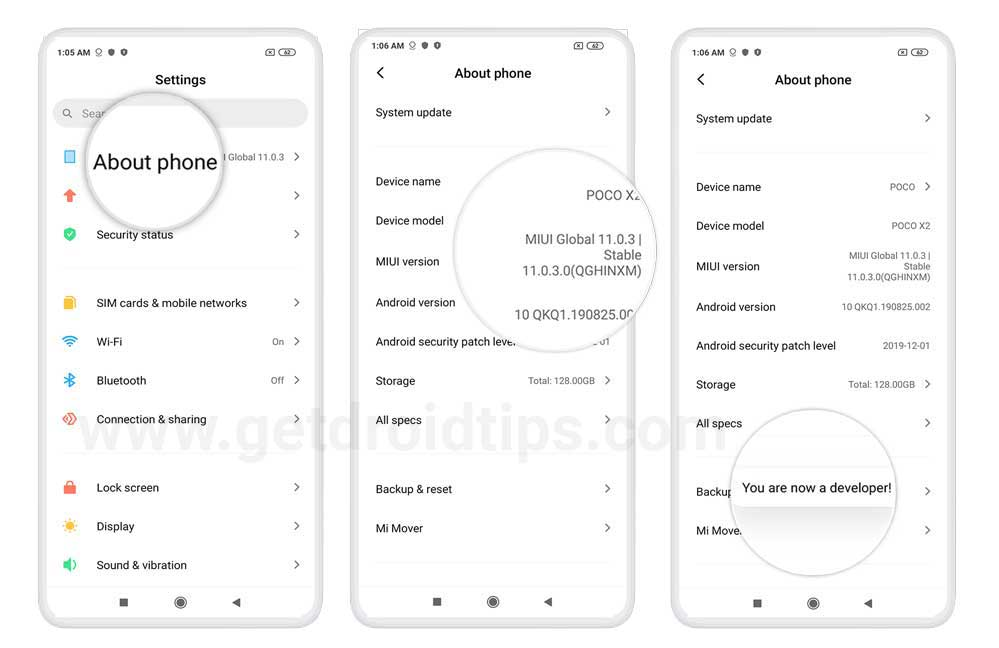
U moet ook USB -foutopsporing en OEM -ontgrendelingsoptie inschakelen onder het menu Developer Options. En om dat te doen:
- Ga naar ontwikkelaarsopties en schakel de USB -foutopsporingsoptie in en de OEM -ontgrendelingsoptie.
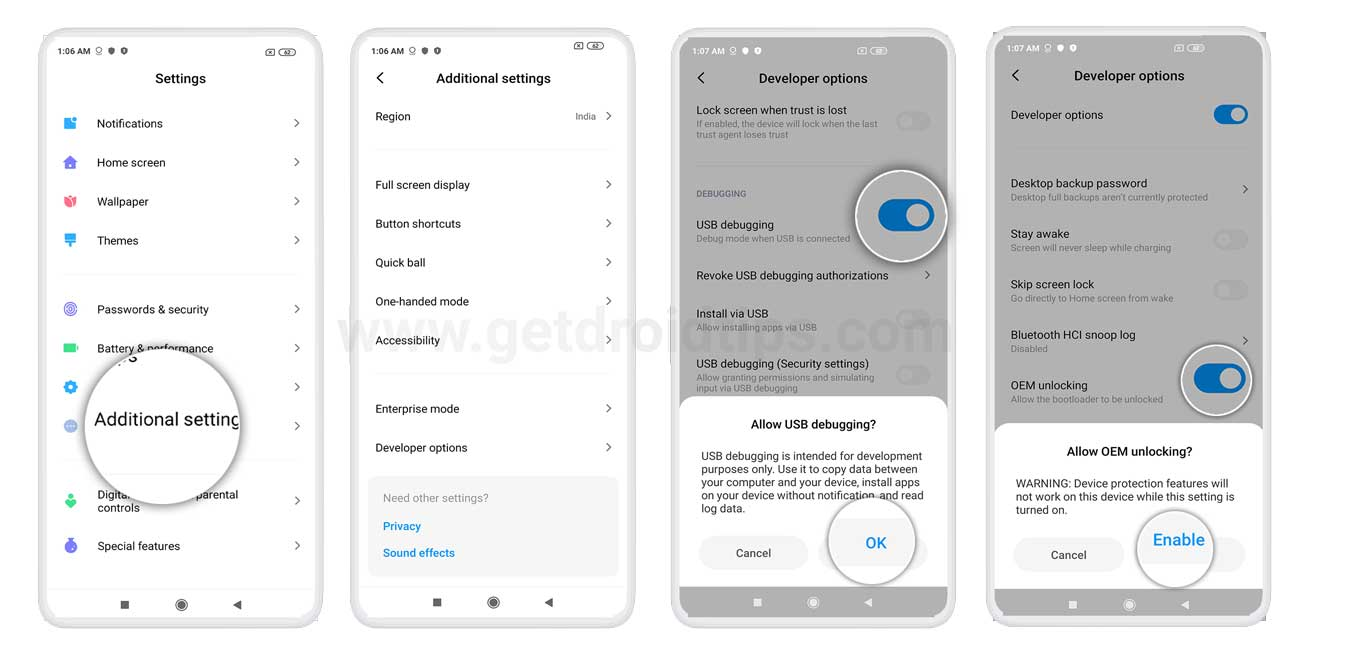
Installeer ADB- en FastBoot -tools
U moet de nieuwste ADB- en Fastboot -tools op uw pc installeren. Daarvoor kunt u de hieronder genoemde link volgen:
Ontgrendel de bootloader
Om het TWRP -herstel te installeren, moet u eerst.
Waarschuwing!
Voordat we beginnen met het ontgrendelen van de bootloader, zou ik u ten zeerste aanraden een back -up van uw apparaatopslag te maken en al uw bestanden die op uw apparaat zijn opgeslagen. Ontgrendeling van BootLoader zal de volledige gegevens op uw apparaat wegvegen. Bovendien wordt geadviseerd om de stappen in dit bericht zeer zorgvuldig te volgen om permanente schade of bakstenen uw apparaat te voorkomen. Als er iets misgaat, is de auteur of getDroidTips er niet verantwoordelijk voor.
Download OnePlus USB -stuurprogramma's
U kunt de onderstaande link volgen om het juiste te downloadenvoor uw telefoon.
Download officieel TWRP -herstel
Hier vindt u het nieuwste en officiële TWRP -herstel voor de OnePlus Nord N10.
OnePlus Nord N10 TWRP -herstel
Instructies om TWRP te installeren
Volg de onderstaande stapsgewijze instructies om het TWRP -herstel eenvoudig op uw OnePlus Nord N10 te installeren:
- Download eerst het TWRP -herstel van de bovenstaande downloadsectie.
- Pak de inhoud van het zip -bestand uit in een map.
- Download ADB en FastBoot Tools ZIP -bestanden en extraheren de componenten ervan ook.
- Kopieer en plak alle bestanden die zijn geëxtraheerd uit de TWRP Recovery ZIP -bestanden in dezelfde mappen waar u de inhoud van de ADB- en Fastboot -tools hebt geëxtraheerd.
- Sluit uw OnePlus Nord N10 aan op de pc met een USB -kabel.
- Door op de knop Shift op uw toetsenbord te drukken, opent u een PowerShell- of opdrachtprompt.
- Voer de onderstaande opdracht in de PowerShell- of opdrachtprompt in:
adb reboot bootloader - Zodra de telefoon is opgestart in de fastboot -modus, voert u de volgende opdracht uit:
fastboot flash recovery twrp.img - Voer nu de onderstaande opdracht in:
fastboot reboot - Dat is het!
Root OnePlus Nord N10 met magisk
- Nu moet u deop je telefoon.
- Plaats het in het interne geheugen op uw apparaat.
- Ga dan naar herstel door op deVolume omhoog + aan / uit -knopsamen.
- Zorg ervoor dat u een back -up van uw OnePlus Nord N10 hebt gemaakt.
- Selecteer in TWRP MAGISK.ZIP INSTALLEREN EN LOST en selecteer het bestand.
- Veeg om het te installeren en te flitsen.
- Start uw apparaat opnieuw op.
- Voila!
Dus daar heb je het van mijn kant in dit bericht. Ik hoop dat jullie dit bericht leuk vonden en het TWRP -herstel konden installeren en je OnePlus Nord N10 -smartphone konden rooten. Laat het ons in de reacties hieronder weten als u problemen hebt gehad tijdens het installeren van het TWRP -herstel op uw telefoon en het vervolgens rooten met magisk. Tot het volgende bericht ... proost!

